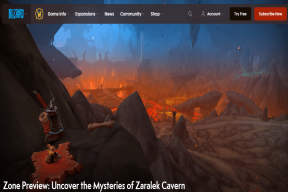Androidでプロセスシステムが応答しない問題を修正
その他 / / February 09, 2022
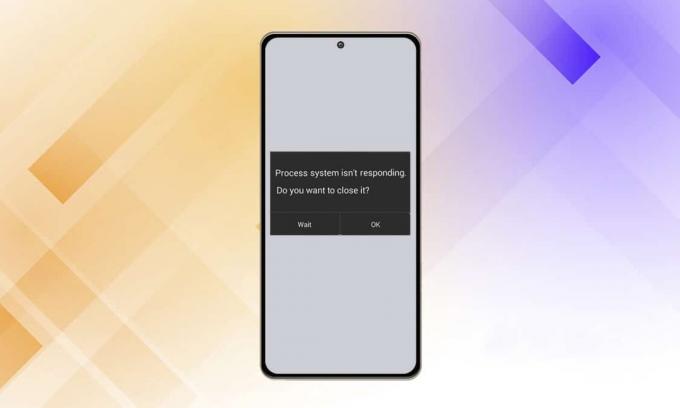
モバイルデバイスでソフトウェアを更新したか、Androidランチャーを使用してアプリを起動しましたが、現在は使用できません。 ポップアップエラーメッセージがデバイスに表示され、プロセスシステムがエラーメッセージに応答していないことを示し、進行中のプロセスを停止するか、通常のプロセスに戻るのを待つかを尋ねます。 そのため、Androidデバイスのプロセスシステムが問題に対応していないことを修正するための役立つガイドをお届けします。
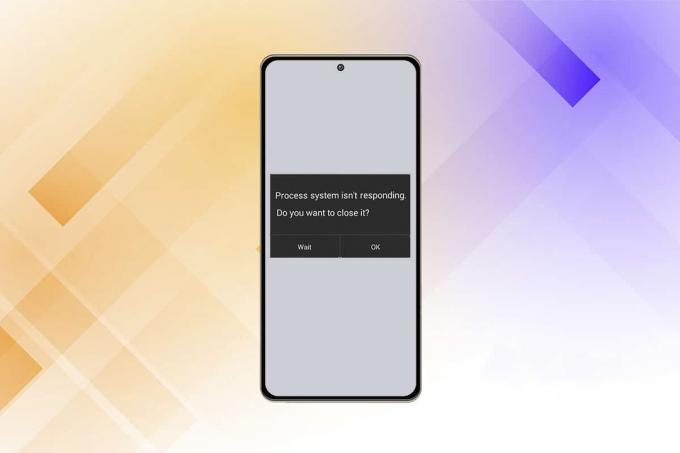
コンテンツ
- Androidでプロセスシステムが応答しない問題を修正する方法
- プロセスシステムがエラーに応答しない理由
- 方法1:SDカードを取り外す
- 方法2:デバイスを再起動します
- 方法3:デバイスストレージを最適化する
- 方法4:アプリを更新する
- 方法5:AndroidOSを更新する
- 方法6:セーフモードで起動する
- 方法7:キャッシュパーティションをワイプする
- 方法8:ファクトリリセットを実行する
- 方法9:ストックROMにフラッシュする
Androidでプロセスシステムが応答しない問題を修正する方法
ほとんどすべてのAndroidデバイスで検出される可能性のある一般的な問題は、プロセスシステムが応答しないことです。 このエラーは、アプリが一部のハードウェアまたは Android OS 自体。 通常、問題は再発しませんが、再発する場合は不便であり、再発を防ぐ方法を確認することはできません。 以下は、この問題に関するいくつかの情報です。
- のユーザー Samsung Galaxy Note 5、Note 8、S8、Sony Xperia、Redmi Note 3、Androidエミュレーター 調査によると、重大なシステムの欠陥の影響を受ける最大のグループの1つです。
- Androidユーザーの大多数は、新しいアプリをインストールした後にプロセスシステムが応答しない問題が発生したと報告しています。 GooglePlayストア以外のソースからアプリをインストールすることも問題です.
- エラーがアプリのクラッシュの結果なのか、カーネルの奥深くで発生したものなのかを推測する必要があります。 理由を特定するための参照として使用できるエラーコードはありません.
プロセスシステムがエラーに応答しない理由
この問題は、Androidデバイスのいずれかでさまざまな理由で発生する可能性があります。 それにもかかわらず、いくつかの顧客は、AndroidOSをアップグレードした後に問題が発生したと述べました。 不明なソースからのアプリのインストール、システムファイルへの干渉(ルート化中またはルート化後)、およびその他 活動。
以下は、プロセスシステムがデバイスで応答しない原因として考えられるものです。
- オペレーティングシステムまたはソフトウェアの更新エラー: オペレーティングシステム(OS)またはソフトウェアのアップグレードは失敗です。 それらは小さな欠陥だけでほとんど完璧であるかもしれません、あるいはそれらはいくつかの致命的なバグのためにあなたのスマートフォンを事実上使用できなくするかもしれません。 新しいオペレーティングシステムのアップデートは、すでにインストールされているアプリではうまくいかない可能性のある多くの異なる変更を内部でもたらす可能性もあります。 オペレーティングシステムに含まれる脆弱性が多すぎる場合、アップグレード後にプロセスシステムが応答しないことが通知される場合があります。
- RAMが少ない: ランダムアクセスメモリ(RAM)は、モバイルデバイスの一種のストレージであり、電源を入れてから実行したアプリやプロセスのデータを保存します。 これにより、デバイスは情報を迅速に回復し、ユーザーに代わってアプリをリロードできます。 RAMが少なくなると、システムが機能するために必要なデータまたはアプリのスペースが不足する可能性があります。
- アプリの誤動作: アプリが停止またはクラッシュすると、システム全体が応答しなくなる可能性もあります。 ウイルスに感染したアプリや、Google Playストア以外の疑わしいソースからダウンロードされたアプリが、この問題の原因である可能性が最も高くなります。
- 破損したMicroSDカード: Androidデバイスは、microSDカードからメモリを読み書きできます。 プロセスが失敗すると、システムUIが応答しないことに気付く場合があります。 明確にするために、アプリファイルが破損したり、microSDカードに完全にコピーされなかったりする可能性があります。 アプリが正しく機能するには、すべてのサポートファイルが必要です。 そうしないと、フリーズしてシステムの問題を引き起こす可能性があります。
- 応援がうまくいかないとき: Androidスマートフォンをルート化すると、スマートフォンの管理者の役割を引き受け、システムレベルで変更を加えることができます。 単純なミスやファイルの破損などの結果によってプロセスが軌道に乗らない可能性があるため、初心者はAndroid携帯をroot化できないことがよくあります。 システムまたは破損したオペレーティングシステムファイルは、想像以上に一般的であり、ProcessSystemがエラーに応答しない可能性もあります。 現れます。
ノート: スマートフォンには同じ設定オプションがなく、メーカーによって異なるため、変更する前に正しい設定を確認してください。 ここで説明する手順は、MIUI12.0.2グローバルバージョンで実行されているRedmiNote8で実行されます。 オプションはあなたの側で異なる場合があります。
方法1:SDカードを取り外す
SDカードが原因で、プロセスシステムが応答しない問題が発生している可能性があります。 microSDカードは物理的なストレージデバイスであるため、摩耗や破損の影響を受けやすく、誤動作や破損につながる可能性があります。 このエラーは、SDカードが誤動作しているか、システムが重要な情報にアクセスできないようにする障害のあるセクターがある場合に発生する可能性があります。 私たちの調査によると、この問題は32GBを超えるSDカードでかなり広範囲に及んでいます。 SDカードを物理的に取り外すことは、問題の原因であるかどうかを確認するための簡単な方法です。
- 上記のアクセサリから内部ストレージにアプリケーションを転送します あなたのAndroid受話器の。
- その後、 microSDカード を使用してデバイスから SIMカードイジェクターピン.
- デバイスを再起動します SDカードを取り出したら。 電話をチェックして、問題がまだ存在するかどうかを判断します。 この場合は、次の手順に進みます。
問題が解決しない場合は、SDカードが不良である可能性があります。 きれいに拭き取り、スマートフォンに再挿入してから廃棄してください。 SD消去後に問題が再発しない場合は、障害のあるセクターの連続が原因である可能性があります。
方法2:デバイスを再起動します
Androidスマートフォンのマイナーな問題、バグ、または誤動作に対処する最も簡単な方法は、Androidスマートフォンを再起動することです。 これまでに行ったことがない場合は、スマートフォンを再起動してみてください。 通常は機能し、スマートフォンの通常の機能を復元します。 次の手順に従ってください。
1. を押し続けます 電源スイッチ 数秒間。
2. どちらかを選択できます 電源を切る また リブート オプション。
ノート: タップすると 電源を切る、次に電源ボタンをもう一度押し続けてデバイスを再起動します。

問題が解決しない場合は、デバイスに取り外し不可能なバッテリーがある場合は、シミュレートされたバッテリープルを試すこともできます。 押し続けることができます ボリュームダウン と 電源ボタン 一緒に 20秒 シミュレートされたバッテリープルを実行します。
ノート: このタイプの再起動を強制する手順は、メーカーによって異なりますが、主要なスマートフォンモデルによって異なります。 上記の方法が機能しない場合は、 シミュレートされたバッテリープル+ YourPhoneModel インターネット上で。
また読む:電話でWi-Fiが機能しない問題を修正する方法
方法3:デバイスストレージを最適化する
この問題に合理的なアプローチをとると、Android OSが必要なリソースが不足しているという理由だけで、重要なデータをアプリに送信できない可能性が非常に高くなります。 デバイスが正しく動作するのに十分な内部ストレージスペースと空きRAMがあるかどうかを判断することから、トラブルシューティングの旅を始めることをお勧めします。 実行する必要のある手順は次のとおりです。
1. に移動します 設定 お使いのデバイス上のアプリ。

2. タップする 電話について.
![[電話について]をタップします。 Androidでプロセスシステムが応答しない問題を修正](/f/6ce9b99445b070ce4c18753772f032a9.png)
3. 次に、をタップします ストレージ 内部ストレージに少なくとも 300 MB 空き容量の。

内部ストレージ容量が不足している場合は、所定の手順に従って、キャッシュメモリをクリアし、頻繁に使用しないアプリをアンインストールすることをお勧めします
ステップ1:キャッシュメモリをクリアする
次の手順に従って、デバイスのキャッシュメモリをクリアします。
1. に移動 設定>電話について をタップします ストレージ オプション。
![[ストレージ]をタップします。 Androidでプロセスシステムが応答しない問題を修正](/f/319b93f58f38607f041bef58875ccb28.png)
2. ここで、をタップします クリア ボタン。
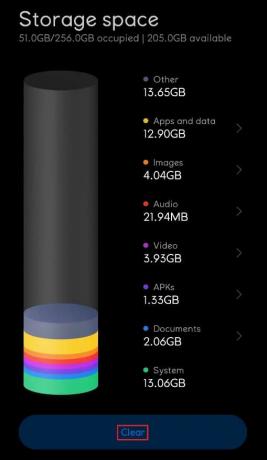
3. 削除するキャッシュデータを選択し、をタップします 掃除 ボタン。
![削除するキャッシュデータをタップして選択し、[クリーンアップ]をタップします。 Androidでプロセスシステムが応答しない問題を修正](/f/91c359373c44a203d2a85caecf757113.jpeg)
ステップ2:アプリをアンインストールする
デバイスのストレージがまだいっぱいで最適化されていない場合は、ストレージ容量を増やして不要なアプリをいくつかアンインストールします。 以下の手順に従ってアプリをアンインストールし、プロセスシステムが応答しない問題を修正します。
1. を開きます 設定 アプリとタップ アプリ 設定。
![[設定]メニューを開き、[アプリ]を選択します](/f/80a8a99b34eda1890e0b0c29e233c3fb.jpeg)
2. ここで、 アプリを管理する.
![[アプリの管理]を選択します](/f/0c2d7c79a0dd33525266978e6774b859.jpeg)
3. 次に、をタップします アンインストール
![[アンインストール]をタップします。 Androidでプロセスシステムが応答しない問題を修正](/f/7eb2b2cd68f73ed012649fda11a7c912.jpeg)
4. ソートパラメータセレクタをタップして、 使用頻度 ドロップダウンリストから。
![頻繁に使用しないアプリをすべて選択し、[アンインストール]をクリックします](/f/e150d6c27311704a7adeec66215819f9.jpeg)
5. 頻繁に使用しないアプリをすべて選択して、 アンインストール ボタン。
![頻繁に使用しないアプリをすべて選択し、[アンインストール]をクリックします](/f/e150d6c27311704a7adeec66215819f9.jpeg)
方法4:アプリを更新する
疑わしいアプリを削除しても問題が解決しない場合は、アプリを更新する必要があります。 多くのAndroidユーザーが、アプリケーションを更新したときにプロセスシステムが応答しないという問題が解決されたと報告しました。
1. をタップします Google Playストア アプリのアイコン。

2. 次に、をタップします プロフィールアイコン 下の写真で強調表示されているように。
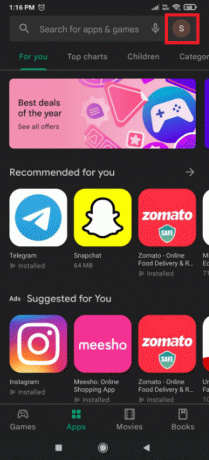
3. を選択 アプリとデバイスを管理する オプション。
![[アプリとデバイスの管理]をタップします](/f/e769605bc28eec82f8ce183c713b4c54.png)
4. 次に、をタップします すべて更新 のオプション 利用可能なアップデート セクション。
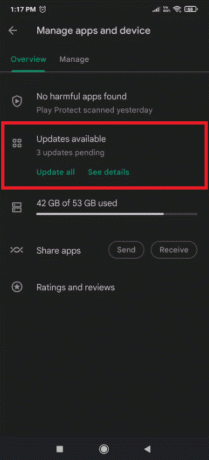
また読む:Androidメッセージングアプリが機能しない問題を修正
方法5:AndroidOSを更新する
Androidスマートフォンを定期的に最新の状態に保つことをお勧めします。 そうでない場合、廃止されたソフトウェアは、処理システムが問題に応答しないことのせいである可能性があります。 ソフトウェアの更新は、デバイスの新機能と最適化だけでなく、ソフトウェアとハードウェアの障害に対する重要な修復も提供します。 その結果、以下の方法を試して、デバイスの問題に応答していない処理システムを解決することができます。
1. を起動します 設定 アプリ。

2. をタップします 電話について オプション。
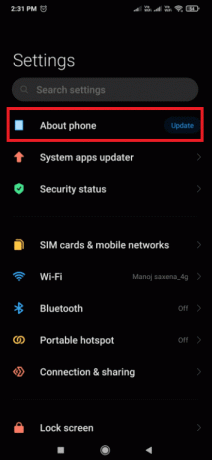
3. 次に、をタップします アップデート.
![[更新]をタップします。 Androidでプロセスシステムが応答しない問題を修正](/f/33038d7ab9d162806f2a8477babcbf63.png)
4. Androidが アップデートを確認する.
5. もしも アップデートが利用可能です 次に、をタップします アップデートをダウンロード ボタン。
![[更新のダウンロード]をタップする前に、クエリが終了するのを待ちます](/f/e6296749e58c46c56edd8918adda5a48.png)
方法6:セーフモードで起動する
使用しているAndroidのバージョンに関係なく、サードパーティのソフトウェアによってデバイスの速度が低下する可能性があります。 プロセスシステムが応答しない問題の原因がアプリであるかどうかを判断する必要があります。 これは、セーフモードが画像に入るときです。 このモードでは、サードパーティのアプリケーションを起動せずにデバイスを起動できます。 その結果、セーフモードを使用して、現在デバイスの誤動作を引き起こしている問題を含む、さまざまなソフトウェアの問題を診断および解決できます。 この間違いはソフトウェアの競合が原因であると報告されているため、この概念を試してみる価値はあります。 セーフモードで起動するには、以下の手順に従ってください。
1. を長押しします 電源スイッチ 電源メニューが表示されるまで、デバイスの電源がオンになっている間。
2. を長押しします 電源オフアイコン. スマートフォンをセーフモードで再起動するには、を押します わかった.
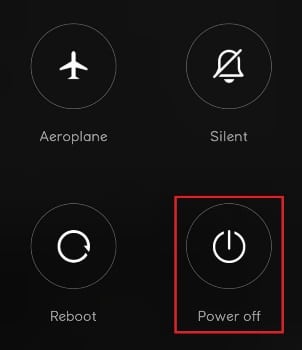
ノート: 上記の手順でスマートフォンがセーフモードにならない場合は、再起動を確認してください セーフモードのYourPhoneModel インターネットで、指示に従ってください。
3. の セーフモード、 デバイスを再起動します。 画面の左下隅にあるセーフモード記号を確認して、これを確認します。
4. デバイスを使用する 問題が再発するかどうかを確認するために数分間。
5. メッセージが発生しない場合 セーフモード、任意の アプリ 問題が最初に発生した頃にダウンロードした可能性があります。
ノート: GooglePlayストア以外のソースからダウンロードした可能性のあるプログラムをすべてアンインストールすることから始めることをお勧めします。
6. 終了したら、 リブート デバイスをセーフモードのままにします。

また読む:AndroidでアプリをSDカードに移動する方法
方法7:キャッシュパーティションをワイプする
キャッシュパーティションのワイプは、Androidデバイスでプロセスシステムが応答しないことに対処するもう1つの方法です。 このパーティションには、速度を向上させるために使用されるシステムの一時ファイルが格納されます。 キャッシュパーティションを消去しても個人データは削除されず、一時的なシステムファイルとアプリケーションファイルのみが削除されることに注意してください。 キャッシュパーティションをワイプクリーンするには、次の手順に従います。
1. 振り向く オフ お使いのデバイス。
2. を長押しします 電源+ホーム+音量アップ 同時にボタン。 これにより、デバイスが再起動します リカバリモード.
ノート:これでリカバリモードにならない場合は、検索してください 方法リカバリモード+ YourPhoneModelに入る インターネット上で。
3. ここで、 キャッシュパーティションをワイプ.
ノート: つかいます 音量ボタン 画面で利用可能なオプションを確認します。 使用 電源スイッチ 希望のオプションを選択します。

方法8:ファクトリリセットを実行する
他に何も機能していないように思われる場合は、工場出荷時のリセットを試して、プロセスシステムが応答しない問題を修正することをお勧めします。 システムファイルを変更していない場合は、ほぼ確実に問題が解決します。 工場出荷時のリセットでは、内部ストレージからすべての個人データが消去されることに注意してください。 そのことを念頭に置いて、スマートフォンを工場出荷時の設定に戻す方法は次のとおりです。
ノート: 工場出荷時のリセットを実行する前に、データのバックアップを作成してください。
1. に移動 設定.

2. タップする 電話について。

3. タップする 工場出荷時のリセット.
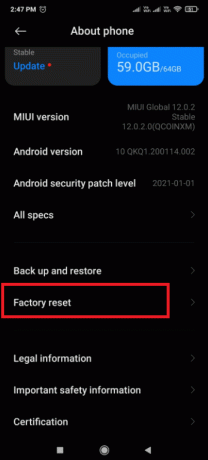
4. タップする すべてのデータを消去する.
![[すべてのデータを消去]をタップします](/f/2c6fff4d04729ef577bc24f9cd60671a.png)
5. プロンプトが表示されたら、 パスワード.
プロセスが終了すると、デバイスが再起動します。
方法9:ストックROMにフラッシュする
工場出荷時のリセットが機能しない場合は、試してみて、その過程でいくつかの重要なシステムファイルを台無しにしたと確信しています。 多くのユーザーが、システムデータを内部ストレージからSDカードに転送しようとした後にこの問題を報告しています。
この場合、唯一のオプションは お使いの携帯電話のルートを解除します 工場出荷時の設定に戻します。 これまでにスマートフォンをフラッシュしたことがない場合は、訓練を受けた技術者に相談して、デバイスを工場出荷時の設定に再フラッシュすることをお勧めします。
おすすめされた:
- GoogleChromeが更新されない問題を修正
- 接続されているAirPodsを修正しますが、音の問題はありません
- Androidで動作しない4Gを修正する14の方法
- YouTubeアプリで問題が発生した問題を修正
この記事が修正方法に光を当てることを願っています プロセスシステムが応答しない Androidデバイスのエラー。 この記事についてご意見がございましたら、下のコメントセクションからご連絡ください。